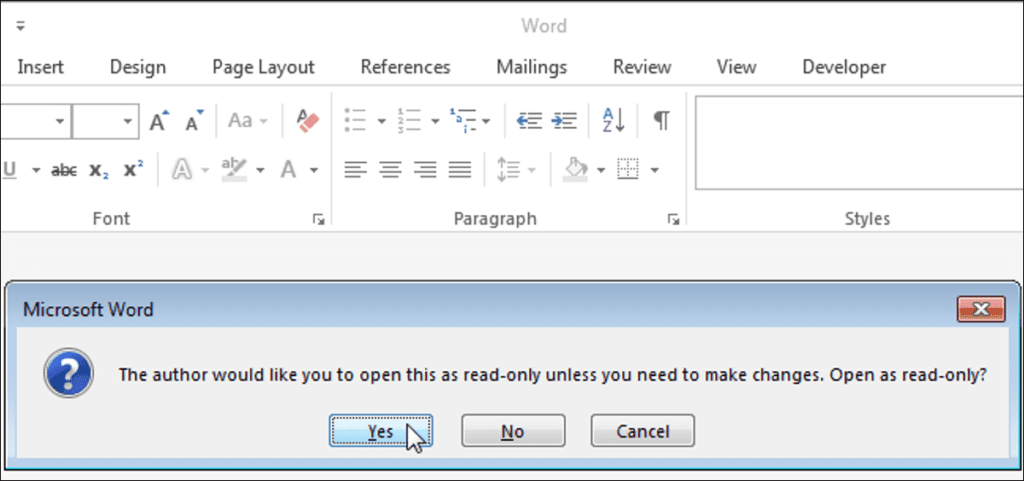Si está compartiendo un documento y desea evitar realizar cambios en él, puede obligar a Word a que solicite al usuario que abra el documento como de solo lectura cuando abra el archivo. Le mostraremos cómo activar esta configuración.
Abra el archivo que desea abrir como de solo lectura y haga clic en la pestaña «Archivo».
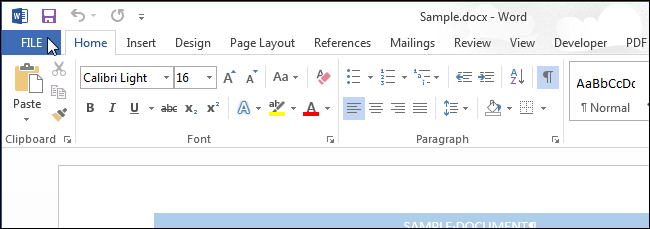
En la pantalla entre bastidores, haga clic en «Guardar como» en la lista de elementos de la izquierda.
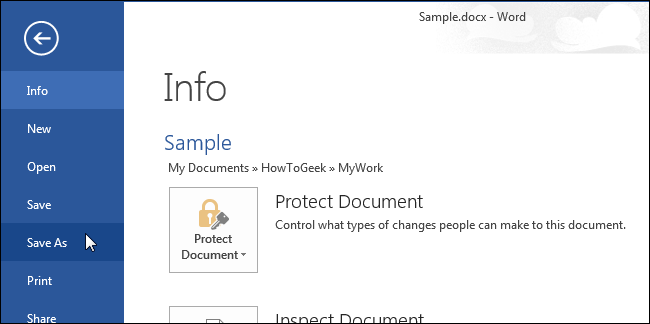
En la pantalla «Guardar como», seleccione una ubicación a la izquierda. Si la carpeta donde desea guardar su documento aparece en «Carpeta actual» o «Carpetas recientes», haga clic en esa carpeta.
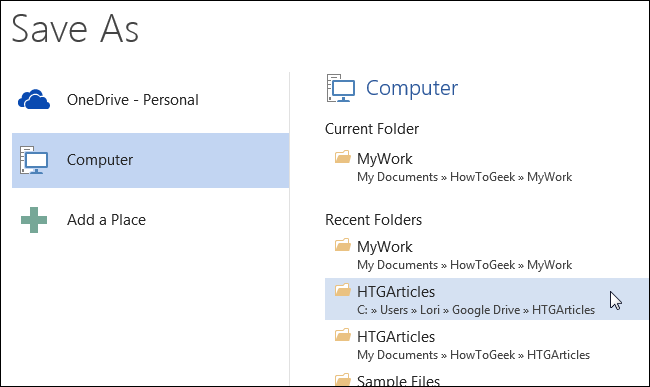
Si la carpeta que desea no aparece en «Carpeta actual» o «Carpetas recientes», haga clic en el botón «Examinar» debajo de la lista «Carpetas recientes» a la derecha.
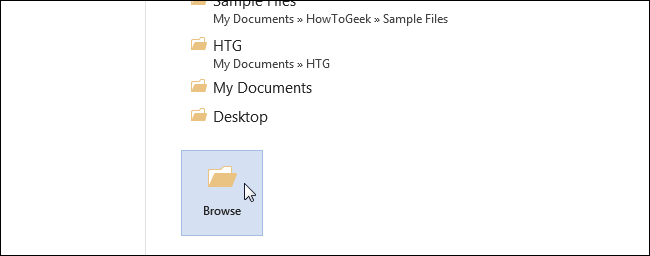
En el cuadro de diálogo «Guardar como», navegue hasta la carpeta deseada, si es necesario, y cambie el nombre del archivo si desea guardar el archivo con un nombre diferente. Seleccione «Opciones generales» en el menú desplegable «Herramientas».
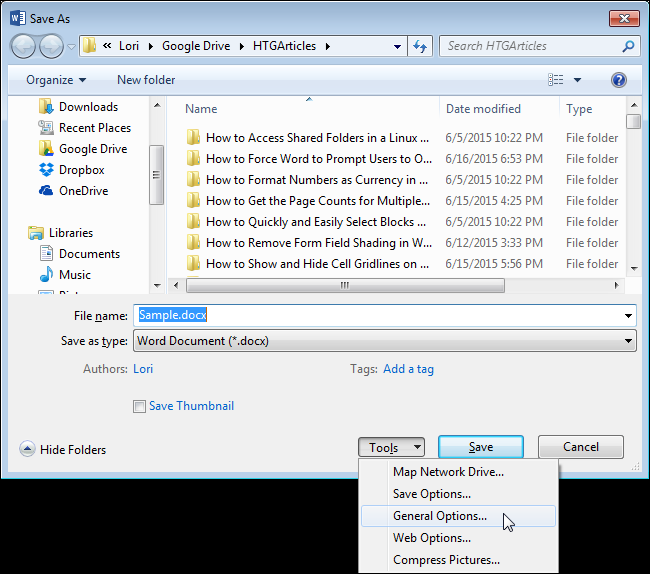
En el cuadro de diálogo «Opciones generales», marque la casilla «Solo lectura recomendado» para que haya una marca de verificación en la casilla y haga clic en «Aceptar».
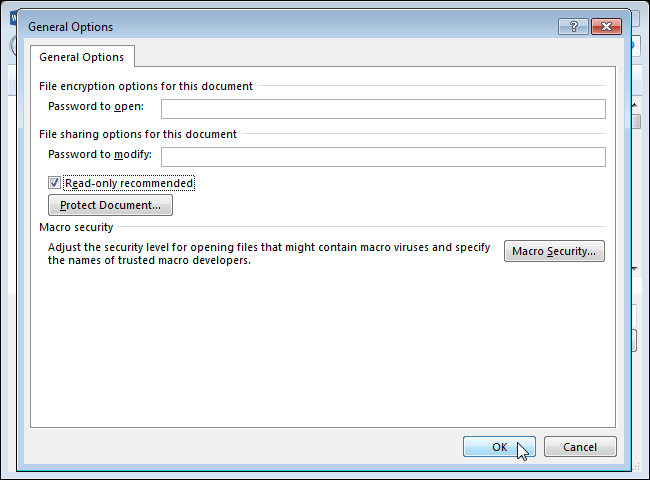
Haga clic en «Guardar» para guardar el documento con esta configuración.
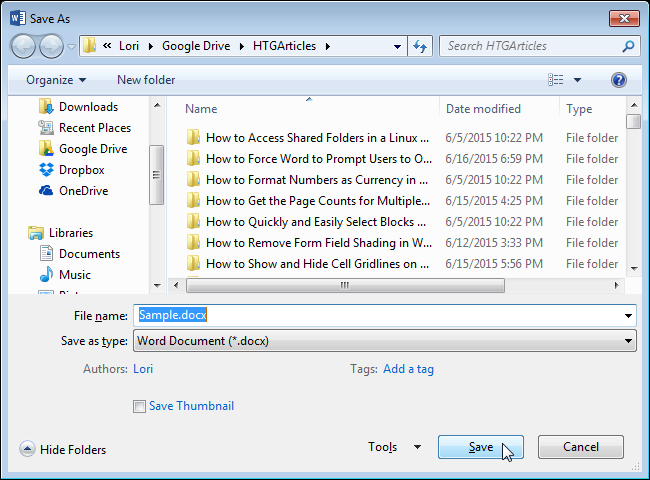
Este procedimiento también funciona en Excel. El cuadro de diálogo «Opciones generales» es un poco diferente, pero la opción es la misma.
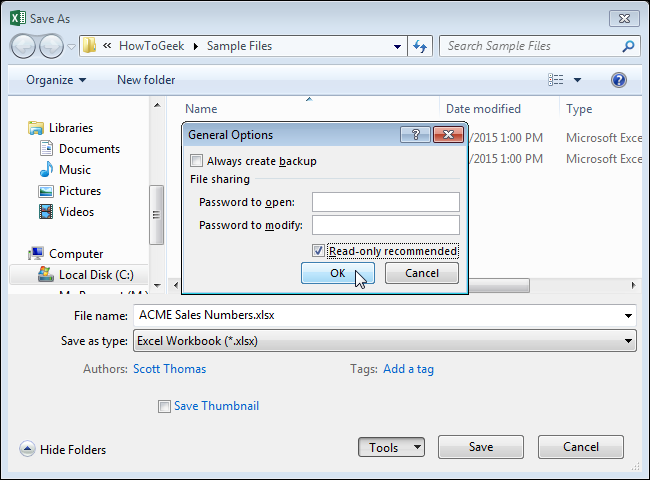
A cualquier persona que abra el archivo en Word o Excel se le pedirá que elija «Abrir como de solo lectura».